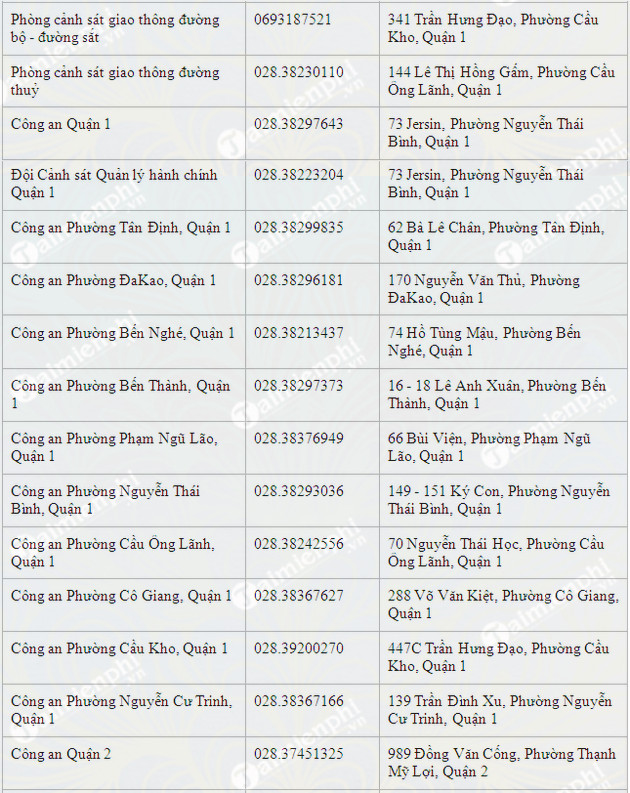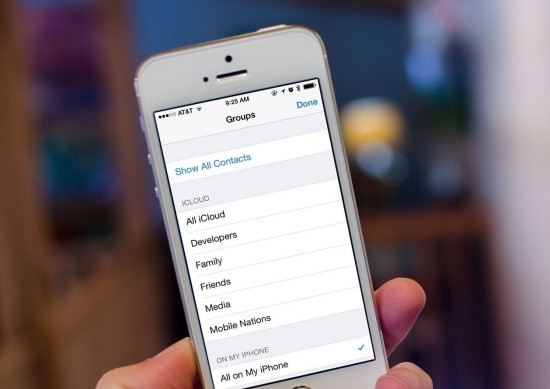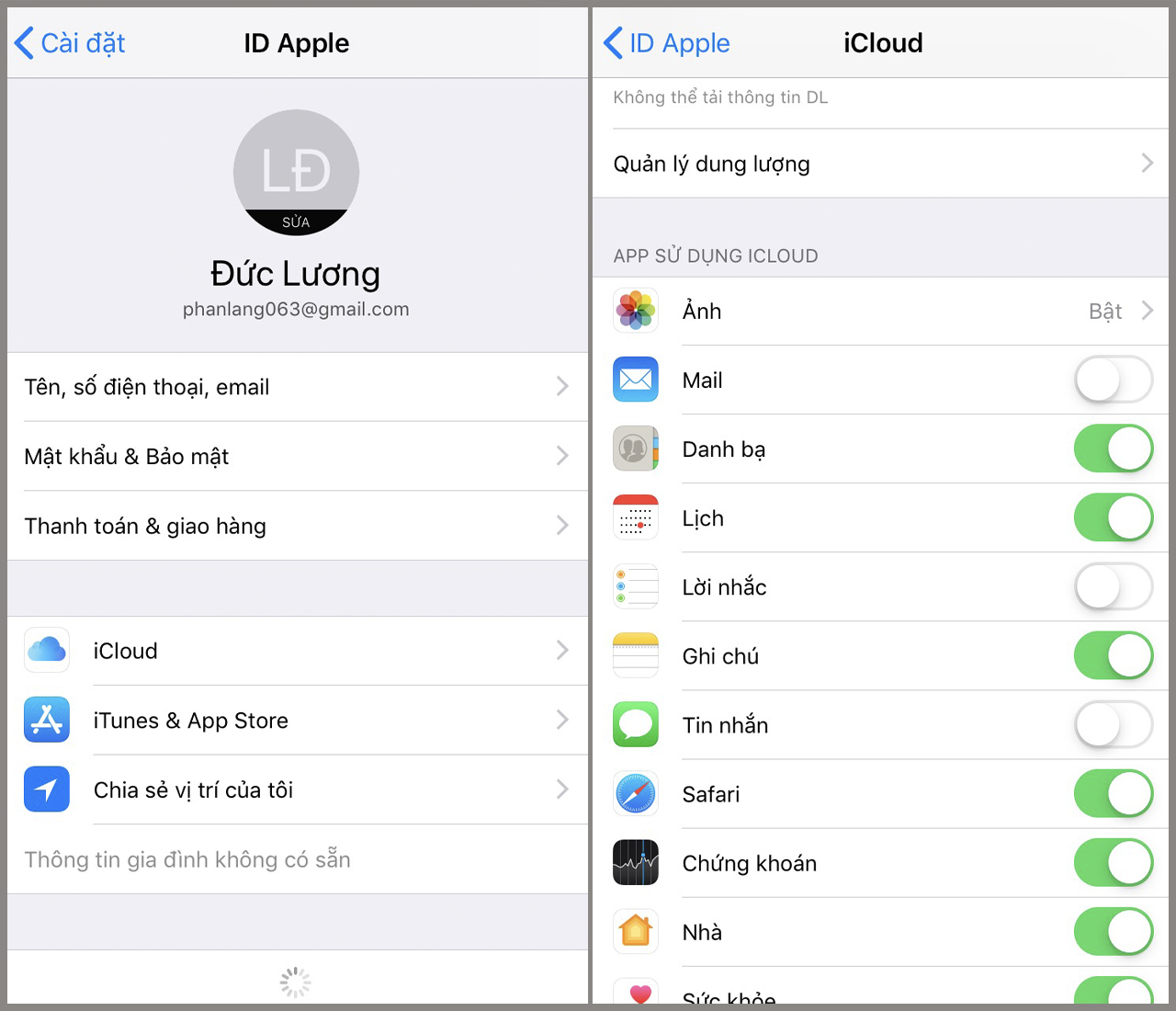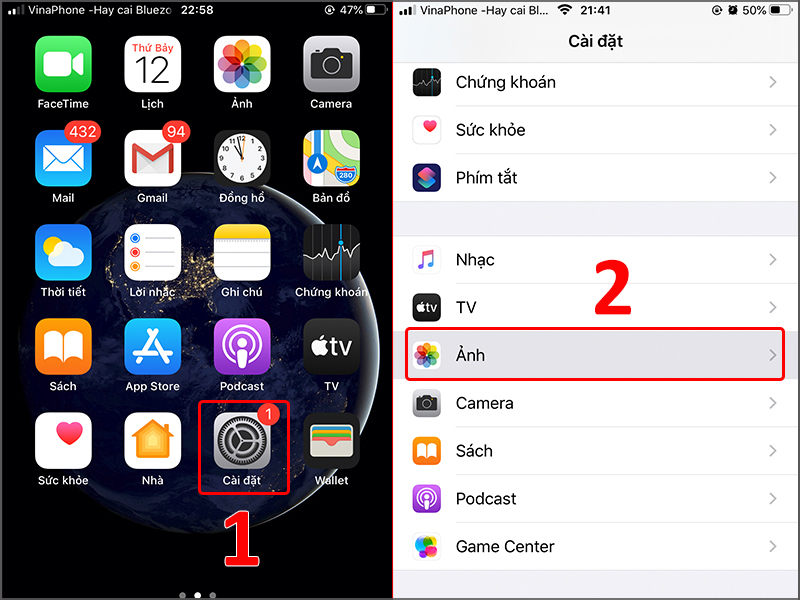Chủ đề sao chép danh bạ từ máy sang sim oppo: Trong thời đại công nghệ số, việc sao chép danh bạ từ máy sang SIM trở nên quan trọng hơn bao giờ hết, đặc biệt với người dùng điện thoại Oppo. Bài viết này sẽ hướng dẫn bạn từng bước thực hiện quy trình này một cách dễ dàng và nhanh chóng, giúp bạn không bỏ lỡ bất kỳ liên hệ quan trọng nào khi chuyển đổi thiết bị hoặc bảo vệ dữ liệu của mình.
Mục lục
- Hướng dẫn sao chép danh bạ từ máy sang SIM cho điện thoại Oppo
- Giới thiệu
- Lợi ích của việc sao chép danh bạ từ máy sang SIM
- Bước chuẩn bị trước khi sao chép danh bạ
- Hướng dẫn chi tiết cách sao chép danh bạ từ máy sang SIM cho điện thoại Oppo
- Các lưu ý khi sao chép danh bạ sang SIM
- Giải pháp cho các vấn đề thường gặp
- Mẹo để quản lý danh bạ hiệu quả hơn sau khi sao chép
- Hỏi đáp thường gặp
- Kết luận và lời khuyên
- Làm thế nào để sao chép danh bạ từ máy sang sim trên điện thoại Oppo?
- YOUTUBE: Cách Chép Danh Bạ Từ Điện Thoại Oppo Vào Sim Và Ngược Lại
Hướng dẫn sao chép danh bạ từ máy sang SIM cho điện thoại Oppo
Để sao chép danh bạ từ máy sang SIM trên điện thoại Oppo, bạn cần thực hiện theo các bước sau:
- Mở ứng dụng Danh bạ trên điện thoại.
- Chọn biểu tượng 3 chấm hoặc 3 gạch ngang để truy cập menu tùy chọn.
- Chọn Quản lý danh bạ hoặc tương tự tùy vào phiên bản giao diện.
- Chọn Nhập/xuất danh bạ, sau đó chọn Xuất vào SIM.
- Bạn có thể chọn sao chép tất cả danh bạ hoặc chọn từng liên hệ cụ thể.
- Sau khi chọn xong, nhấn Lưu hoặc OK để bắt đầu quá trình sao chép.
Lưu ý: Quá trình sao chép có thể mất một vài phút tùy thuộc vào số lượng liên hệ cần chép.
Một số lưu ý khi sao chép danh bạ
- Danh bạ sao chép sang SIM có thể không bao gồm toàn bộ thông tin như địa chỉ email hoặc hình ảnh do hạn chế về dung lượng của SIM.
- Một số điện thoại có thể tự động nhận dạng và loại bỏ các liên hệ đã tồn tại trên SIM.
- Đảm bảo SIM của bạn còn đủ không gian trước khi sao chép.
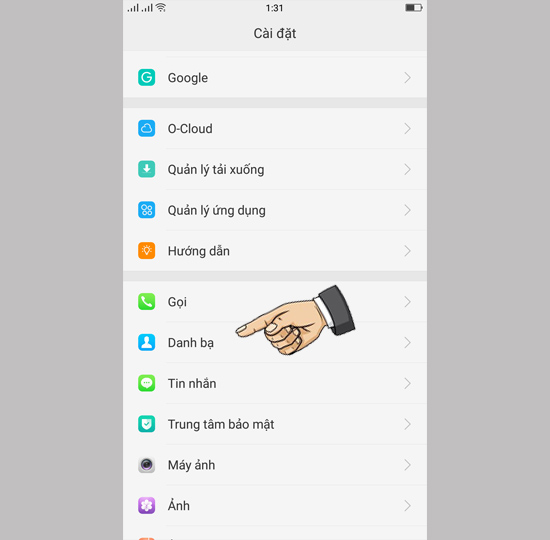
READ MORE:
Giới thiệu
Chuyển đổi danh bạ từ máy sang SIM trên điện thoại Oppo là một nhu cầu thiết yếu cho người dùng khi muốn bảo toàn thông tin liên lạc quan trọng hoặc khi chuyển sang sử dụng thiết bị mới. Bài viết này sẽ cung cấp cho bạn một hướng dẫn chi tiết và dễ hiểu về cách thực hiện quá trình này, từ những bước chuẩn bị cần thiết đến cách thức thực hiện sao chép một cách an toàn và hiệu quả.
- Hiểu biết về lợi ích của việc sao chép danh bạ từ máy sang SIM.
- Các bước cần thực hiện trước khi sao chép danh bạ.
- Hướng dẫn từng bước cụ thể và dễ dàng thực hiện.
- Lưu ý quan trọng để đảm bảo quá trình sao chép diễn ra suôn sẻ.
Với mục tiêu giúp bạn dễ dàng quản lý và bảo mật thông tin liên lạc, bài viết này sẽ là nguồn thông tin hữu ích, giúp bạn tiết kiệm thời gian và công sức. Hãy theo dõi các bước dưới đây để thực hiện quá trình sao chép danh bạ một cách nhanh chóng và an toàn.
Lợi ích của việc sao chép danh bạ từ máy sang SIM
Việc sao chép danh bạ từ máy sang SIM mang lại nhiều lợi ích thiết thực cho người dùng điện thoại Oppo, giúp quản lý và bảo vệ thông tin liên lạc quan trọng một cách hiệu quả. Dưới đây là một số lợi ích chính:
- Bảo toàn dữ liệu liên lạc: Khi bạn sao chép danh bạ vào SIM, dữ liệu liên lạc của bạn sẽ được bảo toàn ngay cả khi bạn đổi điện thoại hoặc cài đặt lại hệ điều hành.
- Tiện lợi khi chuyển đổi thiết bị: Việc chuyển dữ liệu liên lạc sang SIM giúp quá trình chuyển đổi giữa các thiết bị diễn ra một cách mượt mà, không cần phải nhập lại thông tin.
- Phòng tránh mất mát dữ liệu: Trong trường hợp điện thoại bị hỏng hoặc mất, việc có bản sao danh bạ trên SIM sẽ giúp bạn nhanh chóng khôi phục thông tin liên lạc mà không lo lắng về việc mất mát dữ liệu.
- Dễ dàng chia sẻ thông tin liên lạc: Với danh bạ được sao chép vào SIM, việc chia sẻ thông tin liên lạc với người khác trở nên đơn giản hơn, chỉ cần chuyển SIM sang thiết bị khác.
- An toàn và bảo mật: Lưu trữ thông tin liên lạc trên SIM giúp bảo vệ dữ liệu cá nhân của bạn khỏi các nguy cơ bảo mật trực tuyến, như hacker hoặc virus.
Bước chuẩn bị trước khi sao chép danh bạ
Trước khi bắt đầu quá trình sao chép danh bạ từ máy sang SIM trên điện thoại Oppo, có một số bước chuẩn bị cần thực hiện để đảm bảo quá trình diễn ra suôn sẻ và hiệu quả:
- Kiểm tra dung lượng SIM: Đảm bảo SIM của bạn còn đủ dung lượng lưu trữ để chứa danh bạ. Một số SIM cũ chỉ có thể chứa số lượng liên lạc giới hạn.
- Sao lưu danh bạ hiện có: Trước khi sao chép, hãy sao lưu danh bạ trên điện thoại vào ổ cứng hoặc dịch vụ lưu trữ đám mây để tránh mất mát thông tin quan trọng trong quá trình chuyển đổi.
- Xác định danh bạ cần sao chép: Xem xét và quyết định xem bạn muốn sao chép toàn bộ danh bạ hay chỉ một số liên lạc cụ thể.
- Chuẩn bị điện thoại: Đảm bảo điện thoại của bạn đã được sạc đầy hoặc có đủ pin để hoàn thành quá trình sao chép mà không bị gián đoạn.
- Kiểm tra phiên bản phần mềm: Cập nhật điện thoại Oppo của bạn lên phiên bản phần mềm mới nhất để tránh bất kỳ sự cố tương thích nào có thể xảy ra.
Thực hiện những bước chuẩn bị này sẽ giúp quá trình sao chép danh bạ từ máy sang SIM diễn ra một cách mượt mà và hiệu quả, đồng thời bảo vệ dữ liệu quý giá của bạn.

Hướng dẫn chi tiết cách sao chép danh bạ từ máy sang SIM cho điện thoại Oppo
- Kiểm tra dung lượng SIM: Trước tiên, hãy đảm bảo rằng SIM của bạn còn đủ dung lượng trống để lưu thêm danh bạ.
- Truy cập vào ứng dụng Danh bạ: Mở ứng dụng Danh bạ trên điện thoại Oppo của bạn.
- Chọn tùy chọn Quản lý danh bạ: Tìm và chọn biểu tượng ba chấm hoặc tùy chọn menu để truy cập vào quản lý danh bạ.
- Chọn Nhập/Xuất danh bạ: Trong menu quản lý danh bạ, chọn mục Nhập/Xuất danh bạ.
- Chọn Xuất vào SIM: Tiếp theo, chọn tùy chọn xuất danh bạ vào SIM. Điều này có thể được gọi là "Xuất vào thẻ SIM" hoặc một tên tương tự.
- Lựa chọn danh bạ cần sao chép: Bạn có thể chọn sao chép từng liên hệ cụ thể hoặc chọn "Chọn tất cả" để sao chép toàn bộ danh bạ.
- Bắt đầu quá trình sao chép: Sau khi đã lựa chọn xong, nhấn vào "Xuất", "Lưu" hoặc tương đương để bắt đầu quá trình sao chép.
- Kiểm tra danh bạ trên SIM: Sau khi quá trình sao chép hoàn tất, bạn có thể kiểm tra SIM để đảm bảo rằng tất cả các liên hệ đã được sao chép thành công.
Lưu ý: Quy trình cụ thể có thể hơi khác nhau tùy vào phiên bản cụ thể của giao diện người dùng Oppo và hệ điều hành Android. Hãy đảm bảo bạn đang theo dõi các bước trên phiên bản cập nhật nhất của hệ thống.
Các lưu ý khi sao chép danh bạ sang SIM
- Khả năng tương thích: Kiểm tra xem điện thoại Oppo của bạn có hỗ trợ chức năng sao chép danh bạ sang SIM hay không. Một số mẫu điện thoại có thể không hỗ trợ tính năng này.
- Dung lượng SIM: Đảm bảo rằng SIM của bạn còn đủ dung lượng trống. SIM thường có dung lượng lưu trữ hạn chế so với bộ nhớ điện thoại.
- Thông tin liên lạc: Khi sao chép danh bạ sang SIM, chỉ thông tin cơ bản như tên và số điện thoại được lưu trữ. Một số thông tin khác như địa chỉ email, địa chỉ nhà, hình ảnh có thể không được chuyển sang.
- Quá trình sao chép: Quá trình sao chép có thể mất một ít thời gian tùy thuộc vào số lượng liên hệ. Hãy kiên nhẫn chờ đợi quá trình hoàn tất.
- Kiểm tra sau khi sao chép: Sau khi sao chép, kiểm tra danh bạ trên SIM để đảm bảo rằng tất cả các liên hệ quan trọng đều đã được chuyển sang thành công.
- Backup dữ liệu: Trước khi sao chép, hãy tạo bản sao lưu của danh bạ trên điện thoại hoặc đám mây để tránh mất dữ liệu trong trường hợp có sự cố.
- Cẩn thận khi sử dụng SIM trên thiết bị khác: Khi sử dụng SIM đã có danh bạ sao chép trên một thiết bị khác, hãy cẩn thận kiểm tra các cài đặt bảo mật và quyền riêng tư.
Lưu ý rằng một số bước cụ thể có thể thay đổi tùy theo phiên bản hệ điều hành và mô hình điện thoại cụ thể. Hãy luôn tham khảo hướng dẫn sử dụng của nhà sản xuất để có kết quả tốt nhất.
Giải pháp cho các vấn đề thường gặp
- Không thể sao chép danh bạ: Đảm bảo điện thoại Oppo của bạn đã được cập nhật lên phiên bản hệ điều hành mới nhất. Nếu vấn đề vẫn tiếp diễn, hãy thử khởi động lại điện thoại và thực hiện lại quy trình.
- Sao chép không đầy đủ: Kiểm tra dung lượng trống của SIM. Nếu dung lượng không đủ, hãy xóa bớt danh bạ không cần thiết trên SIM hoặc chọn sao chép một số liên hệ quan trọng nhất.
- Thông tin liên lạc bị thiếu: Do SIM chỉ lưu trữ được thông tin cơ bản như tên và số điện thoại, nên hãy sử dụng dịch vụ đám mây hoặc ứng dụng bên thứ ba để sao lưu và khôi phục toàn bộ dữ liệu danh bạ.
- Danh bạ trùng lặp: Sử dụng tính năng "Hợp nhất liên hệ" trên điện thoại Oppo để loại bỏ các mục trùng lặp sau khi sao chép.
- Lỗi hệ thống khi sao chép: Nếu gặp lỗi hệ thống, hãy thử sử dụng ứng dụng quản lý danh bạ của bên thứ ba để thực hiện việc sao chép danh bạ từ máy sang SIM.
- SIM không được nhận dạng: Kiểm tra xem SIM có được lắp đặt đúng cách và điện thoại có nhận diện SIM hay không. Nếu vấn đề vẫn tồn tại, hãy thử sử dụng SIM trên một thiết bị khác để kiểm tra.
Nếu tất cả các giải pháp trên không giải quyết được vấn đề của bạn, hãy liên hệ với bộ phận hỗ trợ khách hàng của Oppo để nhận sự trợ giúp cụ thể hơn.
-800x655.jpg)
Mẹo để quản lý danh bạ hiệu quả hơn sau khi sao chép
- Sử dụng ứng dụng quản lý danh bạ: Cài đặt và sử dụng các ứng dụng quản lý danh bạ chuyên nghiệp để dễ dàng sắp xếp, tìm kiếm và quản lý liên hệ.
- Hợp nhất danh bạ trùng lặp: Sử dụng tính năng hợp nhất danh bạ (nếu có) trên điện thoại Oppo của bạn để loại bỏ các liên hệ trùng lặp, giúp danh bạ gọn gàng và dễ tìm kiếm hơn.
- Phân loại danh bạ: Tạo nhóm cho danh bạ để phân loại liên hệ theo mục đích sử dụng như công việc, gia đình, bạn bè, giúp tìm kiếm và quản lý dễ dàng hơn.
- Đánh dấu liên hệ quan trọng: Sử dụng tính năng đánh dấu hoặc gắn sao cho các liên hệ quan trọng để có thể truy cập nhanh chóng khi cần.
- Sao lưu danh bạ định kỳ: Thực hiện sao lưu danh bạ định kỳ lên đám mây hoặc bộ nhớ ngoại vi để đảm bảo an toàn dữ liệu và dễ dàng khôi phục khi cần thiết.
- Cập nhật thông tin liên hệ: Định kỳ kiểm tra và cập nhật thông tin liên hệ để đảm bảo danh bạ luôn chính xác và cập nhật.
Việc quản lý danh bạ một cách khoa học và hiệu quả sẽ giúp bạn dễ dàng truy cập và sử dụng thông tin liên hệ khi cần thiết, đồng thời giảm thiểu rủi ro mất mát thông tin quan trọng.
Hỏi đáp thường gặp
- Tại sao không thể sao chép tất cả danh bạ từ máy sang SIM? Điều này có thể do dung lượng SIM giới hạn. SIM chỉ có thể lưu trữ một số lượng nhất định thông tin liên hệ, bao gồm tên và số điện thoại, không đủ không gian cho thông tin khác như địa chỉ email hoặc hình ảnh.
- Làm thế nào để kiểm tra xem danh bạ đã được sao chép thành công? Bạn có thể kiểm tra bằng cách truy cập vào ứng dụng Danh bạ trên điện thoại và chuyển sang xem danh bạ trên SIM, hoặc sử dụng một điện thoại khác để kiểm tra SIM đó.
- Liệu việc sao chép danh bạ sang SIM có ảnh hưởng đến danh bạ gốc trên máy không? Không, việc sao chép chỉ tạo bản sao của thông tin liên lạc sang SIM mà không ảnh hưởng đến danh bạ gốc trên thiết bị của bạn.
- Phải làm gì nếu danh bạ trên SIM bị đầy? Bạn nên xóa bớt một số liên hệ không cần thiết hoặc ít sử dụng trên SIM để tạo không gian cho các liên hệ mới được sao chép.
- Có cách nào để sao chép danh bạ từ SIM sang máy không? Có, bạn có thể sử dụng tính năng nhập danh bạ từ SIM sang điện thoại thông qua ứng dụng Danh bạ hoặc Cài đặt trên điện thoại Oppo của mình.
Nếu bạn có thêm bất kỳ câu hỏi hoặc vấn đề nào khi sao chép danh bạ từ máy sang SIM trên điện thoại Oppo, đừng ngần ngại tìm kiếm sự hỗ trợ từ nhà cung cấp dịch vụ hoặc truy cập trang web chính thức của Oppo để được hướng dẫn chi tiết.
Kết luận và lời khuyên
Việc sao chép danh bạ từ máy sang SIM trên điện thoại Oppo là một quy trình đơn giản nhưng cần thực hiện cẩn thận để đảm bảo an toàn thông tin liên lạc. Dưới đây là một số lời khuyên để quá trình này diễn ra suôn sẻ:
- Trước khi sao chép, hãy kiểm tra và đảm bảo SIM của bạn còn đủ dung lượng trống.
- Luôn tạo bản sao lưu danh bạ trên điện thoại hoặc đám mây trước khi tiến hành sao chép, để tránh mất mát dữ liệu.
- Sử dụng các tính năng quản lý danh bạ có sẵn trên điện thoại Oppo để hợp nhất và loại bỏ các liên hệ trùng lặp, giúp quá trình sao chép diễn ra hiệu quả hơn.
- Nếu gặp phải vấn đề trong quá trình sao chép, hãy thử khởi động lại điện thoại và thực hiện lại từ bước đầu. Đối với những vấn đề phức tạp hơn, đừng ngần ngại liên hệ với bộ phận hỗ trợ khách hàng của Oppo.
Kết thúc, việc sao chép danh bạ từ máy sang SIM không chỉ giúp bảo vệ dữ liệu liên lạc quan trọng của bạn khỏi các rủi ro như mất máy hoặc hỏng hóc, mà còn tạo điều kiện cho việc chuyển đổi thiết bị diễn ra mượt mà hơn. Hãy tuân thủ các bước và lời khuyên trên để đảm bảo quá trình sao chép diễn ra an toàn và hiệu quả.
Việc sao chép danh bạ từ máy sang SIM trên điện thoại Oppo không chỉ đơn giản mà còn vô cùng thiết yếu, giúp bạn dễ dàng quản lý và bảo vệ thông tin liên lạc quan trọng. Hãy theo dõi các bước và lời khuyên được đề cập để thực hiện quá trình này một cách suôn sẻ và hiệu quả.
/fptshop.com.vn/uploads/images/tin-tuc/141541/Originals/cach-chuyen-danh-ba-sang-dien-thoai-moi-6.jpg)
Làm thế nào để sao chép danh bạ từ máy sang sim trên điện thoại Oppo?
Để sao chép danh bạ từ máy sang sim trên điện thoại Oppo, bạn có thể làm theo các bước sau:
- Mở ứng dụng Danh bạ trên điện thoại Oppo.
- Chọn biểu tượng ba gạch ngang để mở menu.
- Chọn \"Quản lý danh bạ\" trong menu hiển thị.
- Sau đó chọn \"Di chuyển danh bạ\".
- Chọn \"Sim\" hoặc nơi mà bạn muốn chép danh bạ đến.
- Chọn \"Chép tất cả\" để sao chép toàn bộ danh bạ từ máy sang sim hoặc chọn \"Chép từ...\" nếu bạn chỉ muốn chép một số liên hệ cụ thể.
Cách Chép Danh Bạ Từ Điện Thoại Oppo Vào Sim Và Ngược Lại
Hãy thử sử dụng cách này để sao chép danh bạ trên Oppo, hoặc chuyển danh bạ từ Android sang Sim để không bao giờ mất dữ liệu quan trọng. Cùng khám phá bí quyết mới!
READ MORE:
Cách Chuyển Danh Bạ Từ Máy Android Sang Sim
Cách chuyển (sao chép) danh bạ từ máy Android sang sim.




-800x408.jpg)
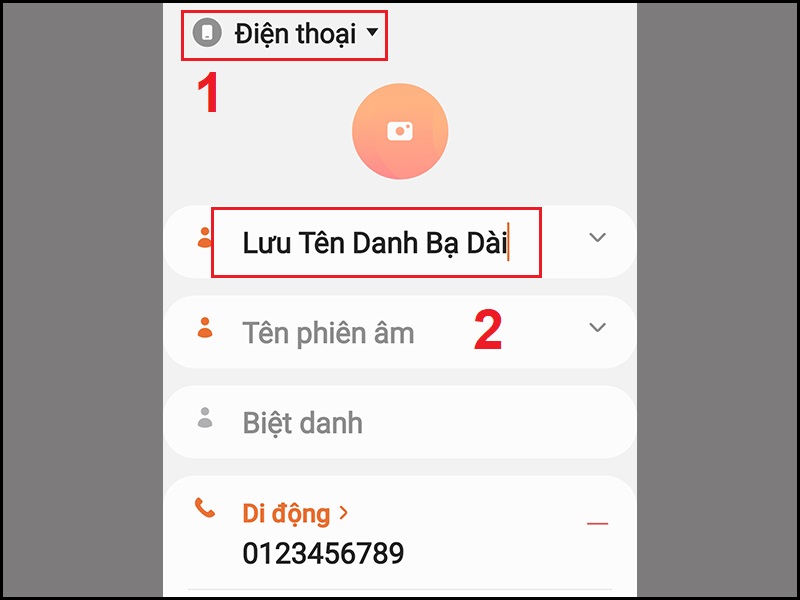
.jpg)